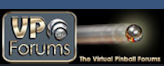Der Light List Manger öffnet in einem neuen Fenster und ermöglicht es, eine Lichtliste zu erstellen, die vom Light Sequencer benötigt wird, da sie alle Lichter beinhaltet, die von diesem angesprochen werden sollen. Der Light Sequencer kann die gesamte Lightshow durchführen, wie man sie von vielen Flippern kennt.
Alle Objekte, die eine "Glühbirne" enthalten, wie Lampen, Blitzer, EM-Reels, Bumper usw., können in die Liste aufgenommen werden. Dazu muss jedoch erst eine neue Liste angelegt werden.
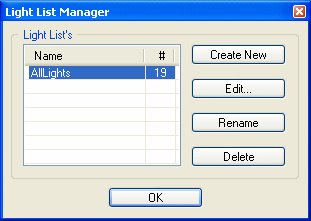
 Eine neue Liste erstellen
Eine neue Liste erstellen
 Ein Klick auf Create New erstellt eine neue, noch leere Light List mit dem Namen "LightList1". Wenn "ImageList1" schon existiert, bekommt die neue Image List den Namen "LightList2".
Ein Klick auf Create New erstellt eine neue, noch leere Light List mit dem Namen "LightList1". Wenn "ImageList1" schon existiert, bekommt die neue Image List den Namen "LightList2".
 Eine angelegte Light List bearbeiten
Eine angelegte Light List bearbeiten
 Zum Editieren einer Liste muss ein Listeneintrag markiert sein. Der Klick auf diese Schaltfläche öffnet ein neues Fenster, in dem Sie wählen können, welche von den auf Ihrem Spieltisch oder der Backbox befindlichen Lichter in die selektierte Liste aufgenommen werden sollen.
Zum Editieren einer Liste muss ein Listeneintrag markiert sein. Der Klick auf diese Schaltfläche öffnet ein neues Fenster, in dem Sie wählen können, welche von den auf Ihrem Spieltisch oder der Backbox befindlichen Lichter in die selektierte Liste aufgenommen werden sollen.
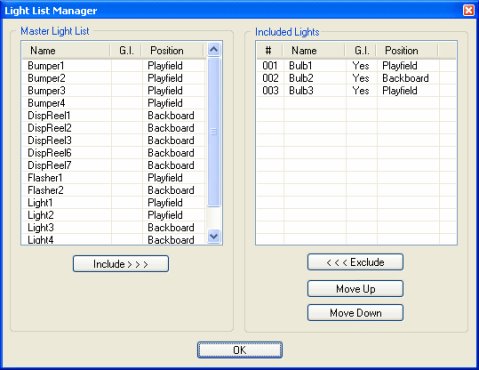
Dieses Dialogfenster ist wieder in zwei Bereiche unterteilt: die Master Light List und Included Lights.Die linke Master Light List zeigt alle Lichter, die sich auf Ihrem Spieltisch und/oder der Backbox befinden, die Spalte "Position" gibt Aufschluß über den Ort des Lichtes, entweder Spieltisch oder Backbox. Die Spalte G.I. (General Illumination) zeigt, ob es sich um eine allgemeine Beleuchtung handelt oder nicht. Das erleichtert die sinnvolle Auswahl der Lichter für einen geplanten Effekt.
 Ein Klick auf diese Schaltfläche fügt das gewählte Licht in die Included Lights Liste ein. Ein hier eingefügtes Licht wird von der Master Light List entfernt, da das gleiche Licht ja nicht zweimal aufgenommen werden kann.
Ein Klick auf diese Schaltfläche fügt das gewählte Licht in die Included Lights Liste ein. Ein hier eingefügtes Licht wird von der Master Light List entfernt, da das gleiche Licht ja nicht zweimal aufgenommen werden kann.
 Exclude entfernt ein Licht aus der Included Lights Liste. Dabei wird dieses wieder in die Master Light List eingefügt.
Exclude entfernt ein Licht aus der Included Lights Liste. Dabei wird dieses wieder in die Master Light List eingefügt.
Mit den Schaltflächen  und
und  können in der Included Lights Liste markierte Einträge in der Reihenfolge nach oben bzw. unten verschoben werden.
können in der Included Lights Liste markierte Einträge in der Reihenfolge nach oben bzw. unten verschoben werden.
 Eine Light List umbenennen
Eine Light List umbenennen
 Zum Umbenennen einer Light List markieren sie diese per Klick und klicken nochmals darauf. Jetzt können Sie den Namen entsprechend Ihren Wünschen verändern.
Zum Umbenennen einer Light List markieren sie diese per Klick und klicken nochmals darauf. Jetzt können Sie den Namen entsprechend Ihren Wünschen verändern.
 Eine Light List löschen
Eine Light List löschen
 Wenn Sie eine Light List löschen möchten, markieren Sie diese und klicken die Schaltfläche Delete.
Wenn Sie eine Light List löschen möchten, markieren Sie diese und klicken die Schaltfläche Delete.